电脑日志是非常重要的,在XP,WIN7,WIN8,WIN10,甚至其它类的操作系统中都有这个功能。有了电脑日志功能,一旦电脑出现了问题,可以通过查看日志定位问题的原因。那么如何查看电脑使用记录?下面我们来看看查看电脑使用记录的方法。
方法1:查看电脑使用记录的方法是比较简单的,此文章适用于win8,win10,关于xp和xin7有些不同此文并未涉及。
1-1:打开电脑的任何一下文件夹,在左边目录树可以看到【此电脑】的图标,右键选择【管理】项,操作如下图。
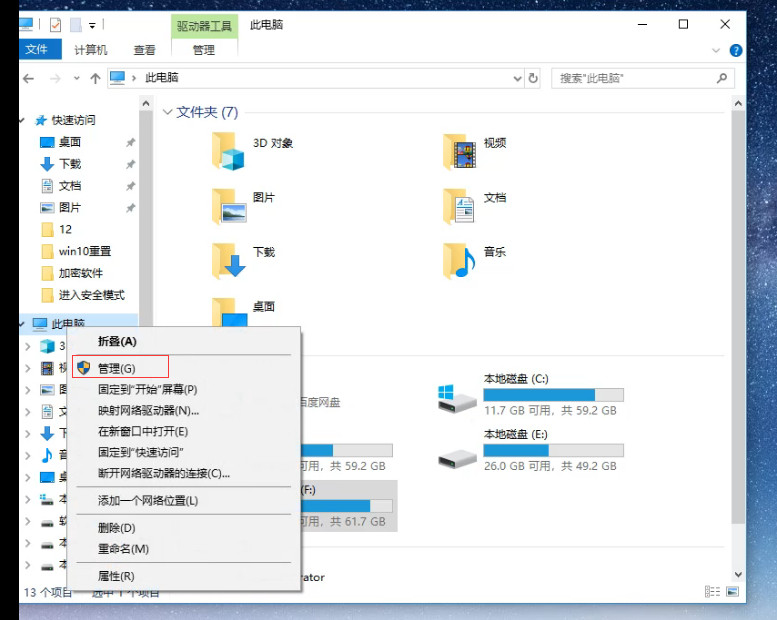
电脑日记电脑图解1
1-2:在弹出的对话框里面,系统工具-事件查看器:所有的电脑记录都在这里面存放。操作如下
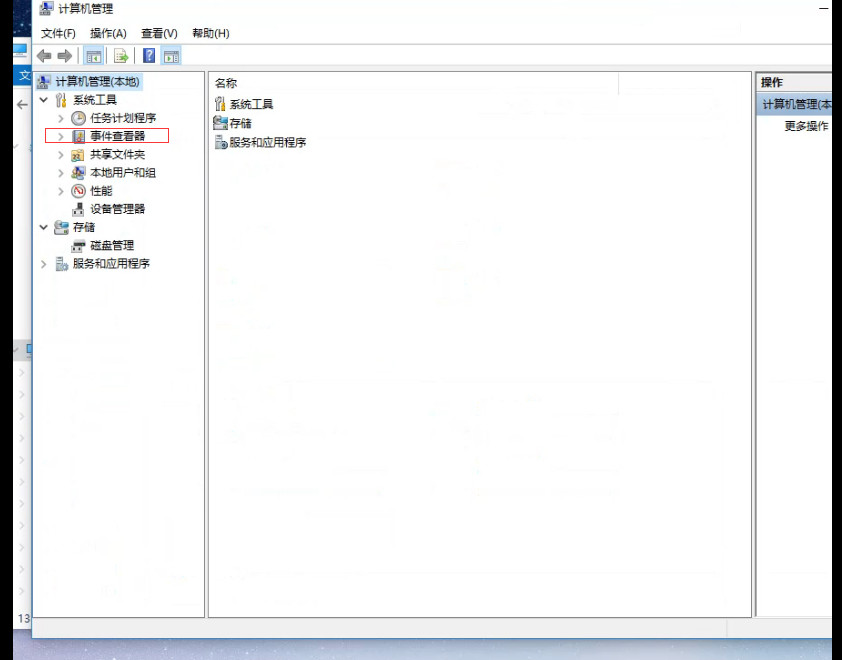
电脑日记电脑图解2
1-3:继续往下找到windows日志,我们就可以看到应用程序和系统的日志了
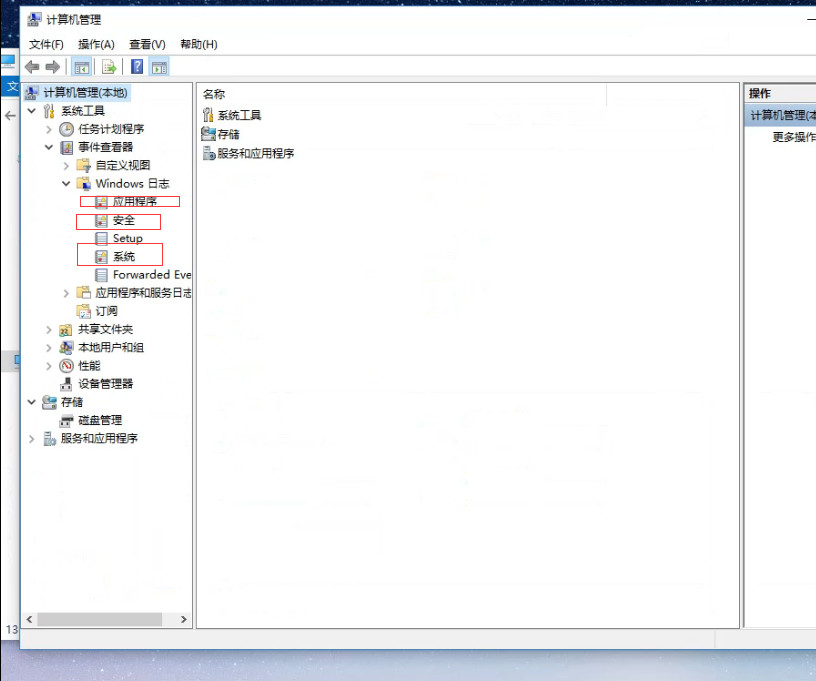
查看日记电脑图解3
1-4:您的电脑有问题的时候,可以查看具体的信息,示例图如下
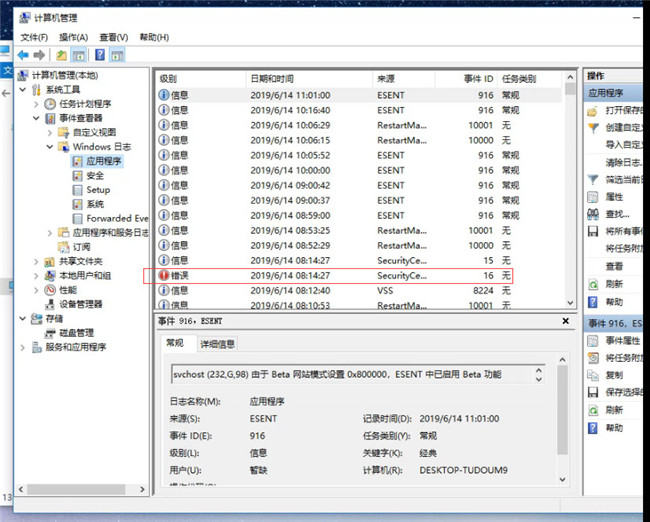
电脑使用电脑图解4
1-5:通过上面的操作,您应该学会打找电脑记录了。电脑系统功能非常强大,日志的记录也是非常详细,基本都会有明确的错误信息,方便您解决问题。